So beheben Sie den Black Screen of Death auf dem iPhone
Veröffentlicht: 2024-12-19Gestern ist es ein Jahr her, seit ich mein iPhone bekommen habe, und ich war froh, dass es immer noch reibungslos und ohne Probleme funktionierte. Meine Freude verwandelte sich jedoch am nächsten Morgen in Angst, als mein iPhone plötzlich schwarz wurde und nicht mehr reagierte, während ich es benutzte. Ich war völlig verblüfft und enttäuscht, als ich bereits ein Jahr nach dem Besitz des Geräts auf ein solches Problem stieß.

Obwohl ich verschiedene Methoden zur Fehlerbehebung ausprobiert habe, schien nichts mein iPhone wiederzubeleben. Nachdem ich eine Stunde lang im Internet nach einer Lösung gesucht hatte, stieß ich auf eine Methode eines Drittanbieters, um Black Screen of Death auf dem iPhone zu reparieren. Nachdem ich die Schritte ordnungsgemäß befolgt habe, war mein iPhone wieder normal und funktionierte ordnungsgemäß.
Wenn Sie den schwarzen Bildschirm des Todes auf Ihrem iPhone erleben, geraten Sie nicht in Panik. Bleiben Sie ruhig und lesen Sie weiter. In diesem Artikel gehe ich auf die Ursachen dieses Problems ein und zeige leicht verständliche Schritte zur Behebung des Problems. Bleiben Sie bei mir, während wir den Fehlerbehebungsprozess gemeinsam durchgehen.
Inhaltsverzeichnis
Black Screen of Death auf dem iPhone: Was es bedeutet
Als mein iPhone mit einem schwarzen Bildschirm hängen blieb, verstand ich zunächst nicht wirklich, was los war. Es machte es mir schwer, das Problem zu beheben. Daher ist es wichtig, das Problem zu verstehen, um es leicht lösen zu können, sonst wird es nur noch frustrierender.
Wenn der Bildschirm Ihres iPhones völlig schwarz wird und nicht reagiert, spricht man von einem Black Screen of Death-Problem. Dies kann passieren, während Sie Nachrichten lesen, im Internet surfen oder Spiele spielen. Plötzlich wird der Bildschirm auch ohne Vorwarnung schwarz und es reagiert nichts, egal was Sie tun, wie etwa das Drücken von Tasten oder das Tippen auf den Bildschirm.
Aber auch nach all dem ist Ihr iPhone nicht völlig tot. Es ist nicht so, dass Sie es nie wieder reparieren oder verwenden können. Manchmal wird das Problem mit dem schwarzen Bildschirm durch Fehler oder Probleme mit bestimmten Apps auf Ihrem iPhone verursacht.
Schwarzer iPhone-Bildschirm mit Todesursachen
Wenn Sie die Ursachen eines Problems verstehen, erhalten Sie eine bessere Vorstellung davon, wie Sie Lösungen finden können. Dasselbe gilt auch für den schwarzen Todesbildschirm des iPhones. Schauen wir uns also die Gründe dafür an.
1. Hardwareproblem:
Die Hauptursache für den schwarzen Bildschirm des iPhones ist ein Hardwareproblem. Ein Problem mit den Hardwarekomponenten Ihres iPhones kann sich direkt auf den Bildschirm auswirken und dazu führen, dass er schwarz wird oder nicht mehr auf Berührungen reagiert. Wenn Sie Ihr iPhone fallen gelassen haben oder es kürzlich mit Wasser in Kontakt gekommen ist, kann die Hardware beschädigt sein, was zu einem schwarzen Bildschirm führt.
Wenn Sie bereits sicher sind, dass das Problem auf einen physischen Schaden zurückzuführen ist, funktionieren die unten aufgeführten Korrekturen möglicherweise nicht für Sie. In diesem Fall müssen Sie sich an den Apple-Support wenden. Wenn Sie jedoch sicher sind, dass Ihr iPhone keinen physischen Schaden erlitten hat, können Sie die in diesem Artikel bereitgestellten Lösungen zur Reparatur Ihres Geräts ausprobieren.
2. Softwareproblem:
Wenn kein Hardwareproblem vorliegt, ist die Software der zweitwahrscheinlichste Grund. Dies könnte mit Problemen im System Ihres iPhones zusammenhängen, meist im Zusammenhang mit iOS-Updates.
Nach dem neuen iOS 18-Update und der Einführung der brandneuen iPhone 16-Serie berichten viele Benutzer früherer Modelle von einem „Black Screen of Death“-Problem. Mehrere Benutzer geben an, dass dieses Problem häufig bei verschiedenen älteren iPhone-Modellen auftritt.
Abgesehen vom iOS-Update-Problem können mehrere andere Faktoren den schwarzen Bildschirm des Todes auf dem iPhone verursachen:
- Fehlerhafte Apps: Bestimmte Apps können auf dem iPhone einen schwarzen Bildschirm verursachen, wenn sie nicht für das neueste iOS-Update optimiert sind.
- Benutzerdefinierte Einstellungen: Wenn Sie Softwareeinstellungen angepasst haben, kann dies zu einem schwarzen Todesbildschirm auf Ihrem iPhone führen.
- Probleme mit dem Akku: Wenn der Akku Ihres iPhones vollständig entladen ist, kann es nichts mehr auf dem Bildschirm anzeigen, was zu einem schwarzen Bildschirm führt.
- Inkompatible iOS-Version: Das Aktualisieren auf eine inkompatible iOS-Version kann auf dem iPhone zu einem schwarzen Bildschirm führen.
Darüber hinaus können Überhitzung und Probleme bei der Datenübertragung ebenfalls zum Black Screen of Death führen. Behalten Sie diese Faktoren im Hinterkopf und ermitteln Sie die Ursache für das Problem mit dem schwarzen Bildschirm auf Ihrem iPhone.
So beheben Sie den Black Screen of Death auf dem iPhone
Hoffentlich haben Sie die Ursache für den schwarzen Todesbildschirm Ihres iPhones gefunden. Ich zeige Ihnen neun effektive Möglichkeiten, Black Screen of Death auf dem iPhone zu beheben – eine sollte auf jeden Fall für Sie funktionieren, also probieren Sie sie einzeln aus.
Auf physischen Schaden prüfen
Ist Ihnen Ihr iPhone kürzlich heruntergefallen oder ist es mit Wasser in Berührung gekommen? Wenn ja, könnte dies ein ernstes Problem sein. Die Lösungen, die ich erwähnen werde, beziehen sich hauptsächlich auf Softwareprobleme. Es ist jedoch weniger wahrscheinlich, dass die Korrekturen funktionieren, wenn das Problem darüber hinausgeht und es sich um ein Hardwareproblem handelt. Wenn Sie immer noch unsicher sind, ob ein Schaden vorliegt, lohnt es sich, alle Korrekturen auszuprobieren. Wenn Sie jedoch sicher sind, dass ein Schaden vorliegt, sollten Sie eine sofortige Reparatur Ihres iPhones in Betracht ziehen.
Laden Sie den Akku Ihres iPhones auf
Oft ist das Problem nicht so schwerwiegend, wie es scheint, und hoffentlich ist das auch hier der Fall. Der schwarze Bildschirm Ihres iPhones kann einfach auf einen schwachen Akku zurückzuführen sein. Möglicherweise ist Ihr iPhone vollständig entladen und ausgeschaltet.
Um festzustellen, ob dies der Fall ist, schließen Sie Ihr iPhone an eine Stromquelle an und lassen Sie es etwa 15 Minuten lang aufladen. Versuchen Sie anschließend, das iPhone einzuschalten. Wenn die Batterieentladung das eigentliche Problem war, sollte es normal starten.
Überprüfen Sie, ob Abstürze der App das Problem verursachen
Haben Sie beim Verwenden einer bestimmten App ein Problem mit dem schwarzen Bildschirm Ihres iPhones? Es ist am besten, zuerst Fehler in der App zu beheben, bevor Sie nach ernsthafteren Lösungen suchen.
Wenn die App ständig abstürzt oder beim Öffnen einen schwarzen Bildschirm anzeigt, ist sie möglicherweise nicht richtig optimiert. Erzwingen Sie in solchen Fällen zunächst das Beenden der App auf Ihrem iPhone.
Wenn das Problem nach dem erzwungenen Beenden weiterhin besteht, versuchen Sie, es zu deinstallieren und erneut zu installieren. Die App ist möglicherweise nicht vollständig mit der aktuellen iOS-Version kompatibel oder es könnten Probleme auf Seiten des Entwicklers vorliegen.
Erzwingen Sie einen Neustart Ihres iPhones
Manchmal kann ein einfacher Neustart ein Problem beheben, beispielsweise wenn es durch kleinere Fehler verursacht wurde. Versuchen Sie, Ihr iPhone neu zu starten, indem Sie die unten aufgeführten Schritte ausführen.
- Halten Sie die Ein-/Aus-Taste und entweder die Lauter- oder Leiser-Taste gleichzeitig gedrückt, bis der Ausschaltbildschirm angezeigt wird.
- Schieben Sie den Schieber auf die Ausschalttaste.
- Warten Sie 30 Sekunden und halten Sie dann den Netzschalter gedrückt, bis das Apple-Logo angezeigt wird.
Überprüfen Sie nach dem Neustart, ob das Problem behoben ist. Wenn nicht, versuchen Sie es mit der nächsten Methode.
Aktualisieren Sie alle Apps mithilfe der iPhone-Spiegelung
Wenn fehlerhafte Apps das Problem mit dem schwarzen Bildschirm des Todes auf Ihrem iPhone verursachen, könnte die Aktualisierung aller Apps (sofern Updates verfügbar sind) eine mögliche Lösung sein. Allerdings können Sie in diesem Zustand nicht alle Apps direkt von Ihrem iPhone aktualisieren. Stattdessen können Sie iPhone Mirroring auf Ihrem Mac verwenden, um sie zu aktualisieren. Wenn Sie Ihr iPhone bereits mit iPhone Mirroring verbunden haben, führen Sie die folgenden Schritte aus, um Ihre iPhone-Apps mit dieser Methode zu aktualisieren.
- Starten Sie die iPhone-Spiegelung auf Ihrem Mac.
- Wischen Sie nun auf dem iPhone-Bildschirm, der auf Ihrem Mac angezeigt wird, nach links.
- Öffnen Sie den App Store.
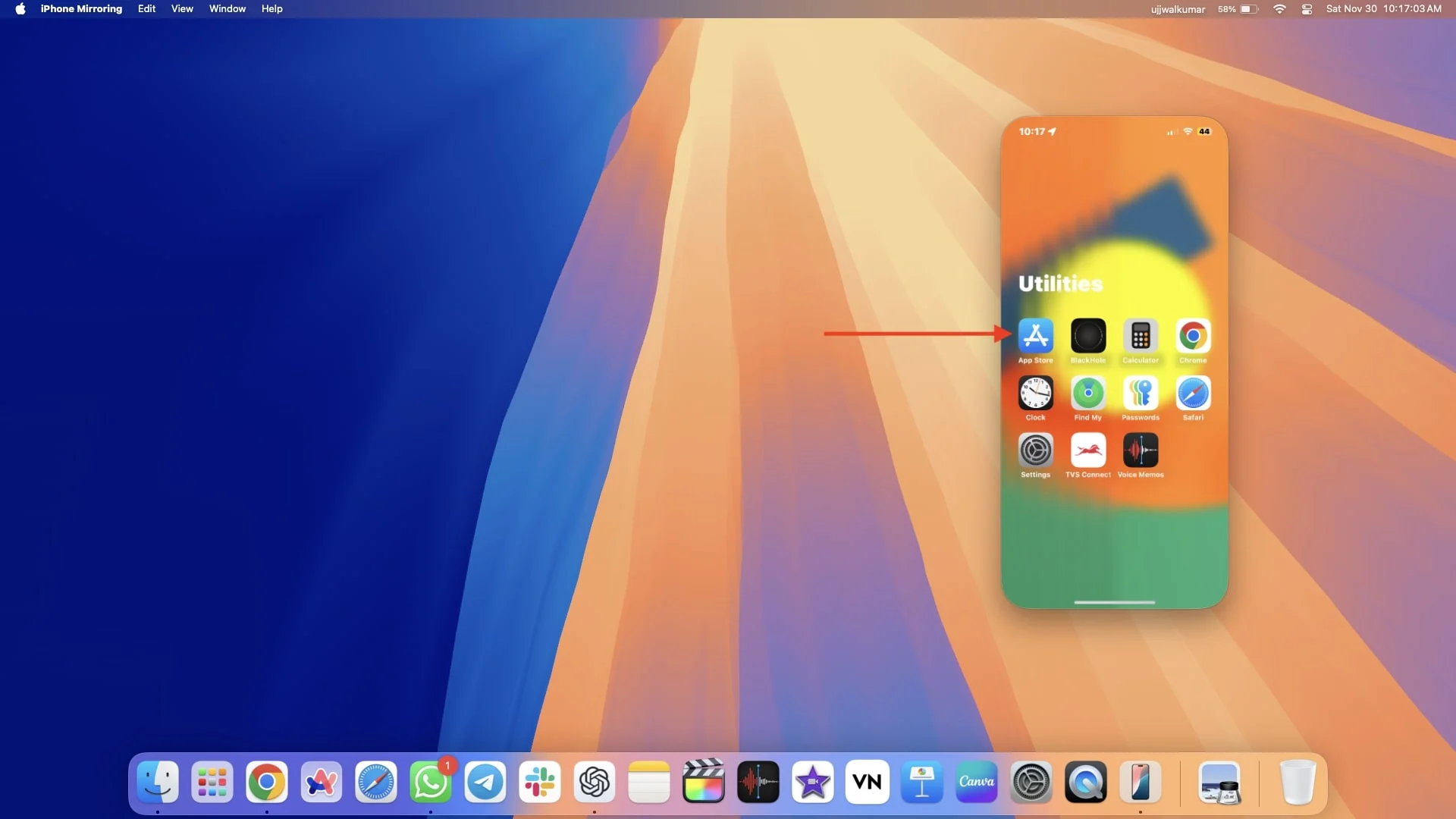
- Tippen Sie oben rechts auf dem Bildschirm auf das Profil.
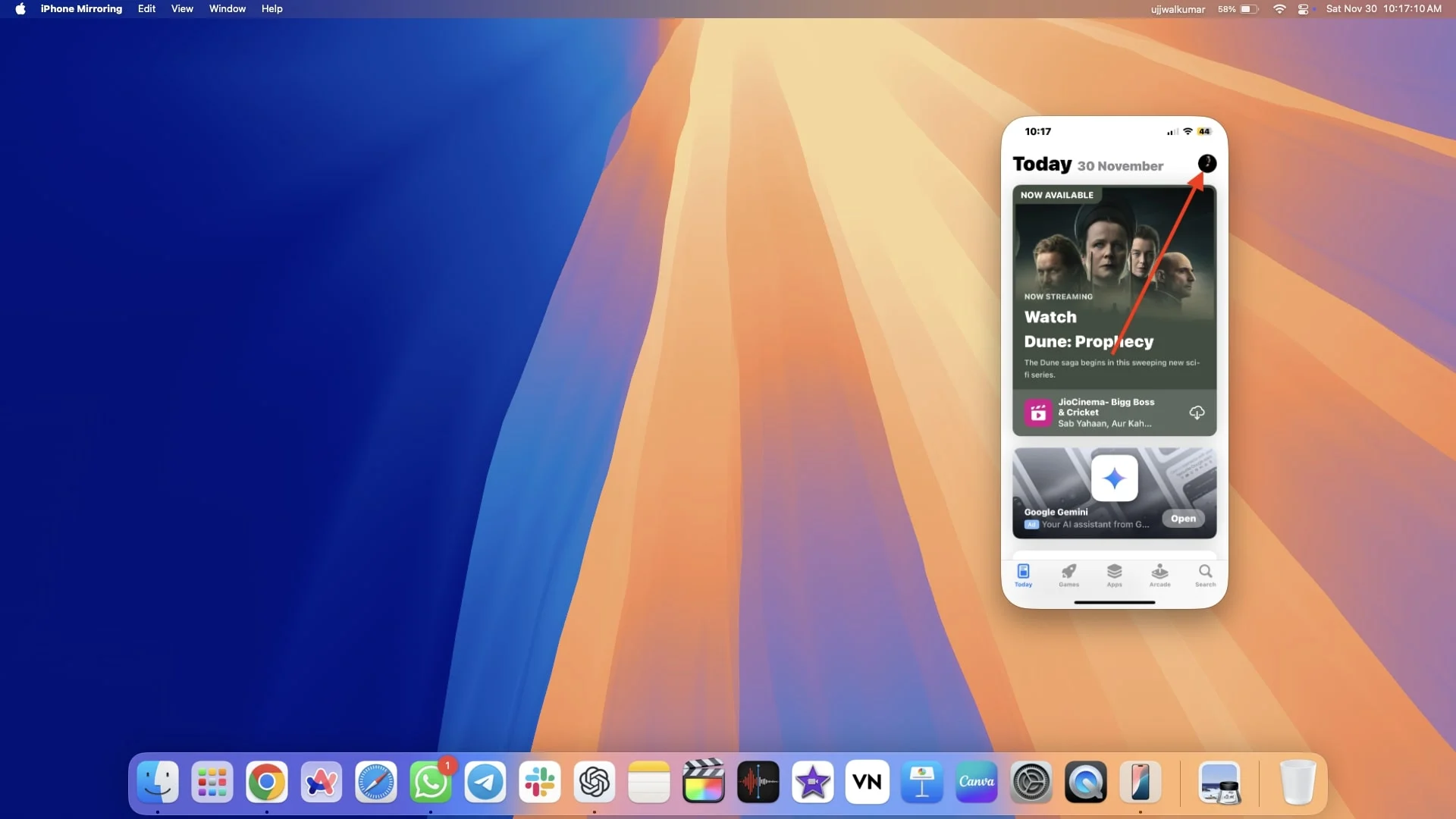
- Klicken Sie unter BEVORSTEHENDE AUTOMATISCHE UPDATES auf die Schaltfläche „Alle aktualisieren“.
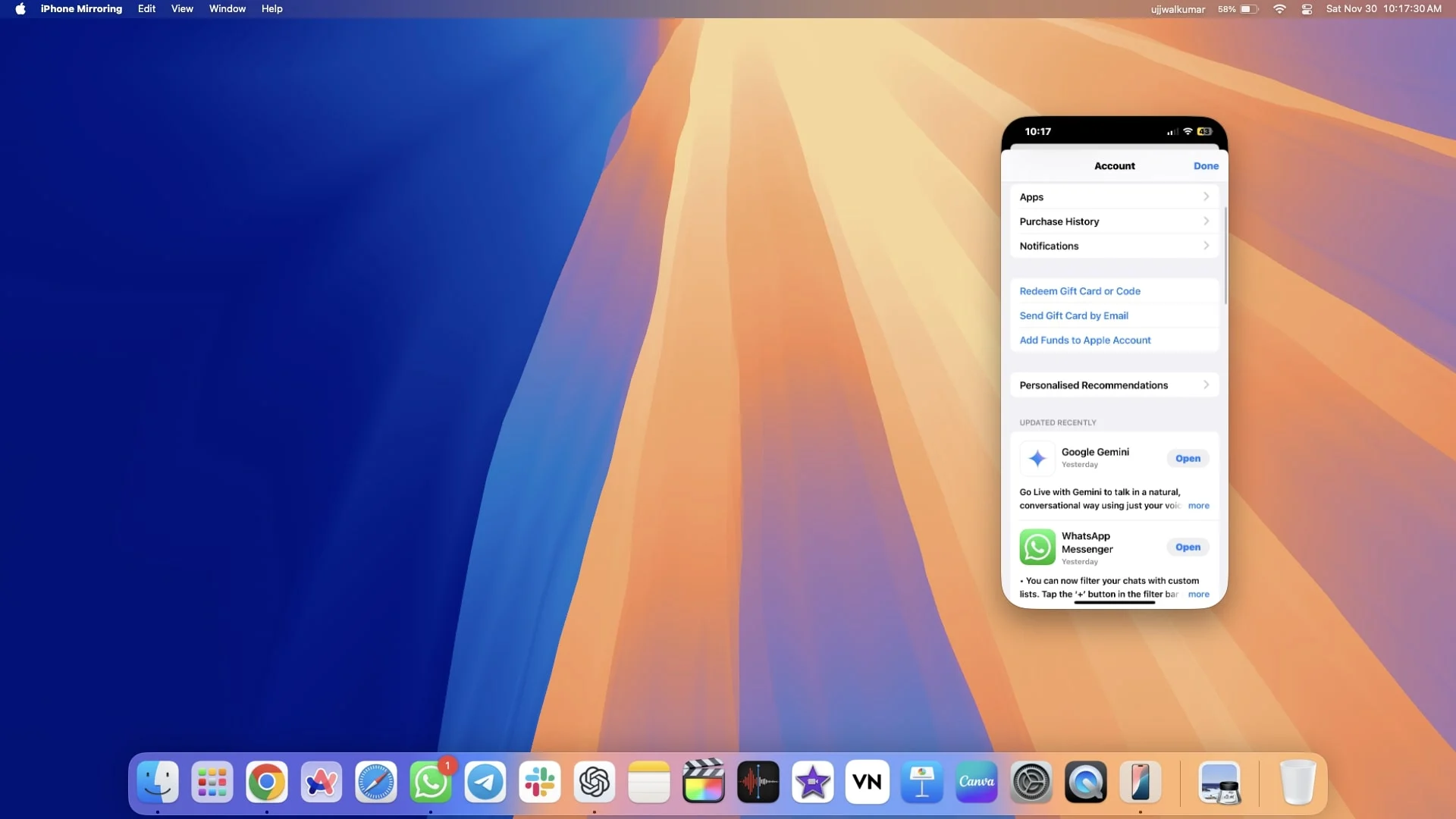
Aktualisieren Sie Ihr iPhone
Wenn eine inkompatible iOS-Version den schwarzen Bildschirm des Todes auf dem iPhone verursachen kann, sollten Sie versuchen, sie zu aktualisieren. Da Sie Ihr iPhone jedoch in der Regel nicht aktualisieren können, erkläre ich Ihnen drei verschiedene Möglichkeiten, Ihr iPhone zu aktualisieren iPhone.
Während das Aktualisieren Ihres iPhones das Problem mit dem schwarzen Bildschirm möglicherweise beheben kann, gibt es zwei wichtige Szenarios, die Sie im Auge behalten sollten, bevor Sie Ihr iPhone aktualisieren.
- Wenn das Update erfolgreich ist und der schwarze Bildschirm behoben wird, wird Ihr iPhone neu gestartet und alles sollte wie erwartet funktionieren.
- Wenn das Problem durch das Update nicht behoben wird, wird das iPhone wie nach jedem iOS-Update neu gestartet, zum Entsperren ist jedoch einmal der Passcode erforderlich. Da der schwarze Bildschirm immer noch vorhanden ist, können Sie den Passcode nicht eingeben. Und wenn Sie das iPhone nach dem Neustart nicht einmal entsperren können, können Sie die iPhone-Spiegelung nicht zum Zurücksetzen auf die Werkseinstellungen verwenden.
1. Aktualisieren Sie Ihr iPhone mit iTunes
Wenn Sie iTunes bereits auf Ihrem Computer (ob Mac oder Windows) installiert haben und Ihr iPhone dort angemeldet ist, haben Sie Glück! Befolgen Sie einfach die folgenden Schritte, um Ihr iPhone zu aktualisieren. Wenn dies jedoch nicht der Fall ist, ist es nicht möglich, Ihr iPhone anzuschließen, während es auf dem schwarzen Bildschirm des Todes hängen bleibt.

- Verbinden Sie Ihr iPhone über ein Kabel mit Ihrem Mac oder Windows-Computer.
- Öffnen Sie iTunes auf Ihrem Computer.
- Klicken Sie auf das Symbol Ihres verbundenen iPhones in der oberen linken Ecke des Fensters.
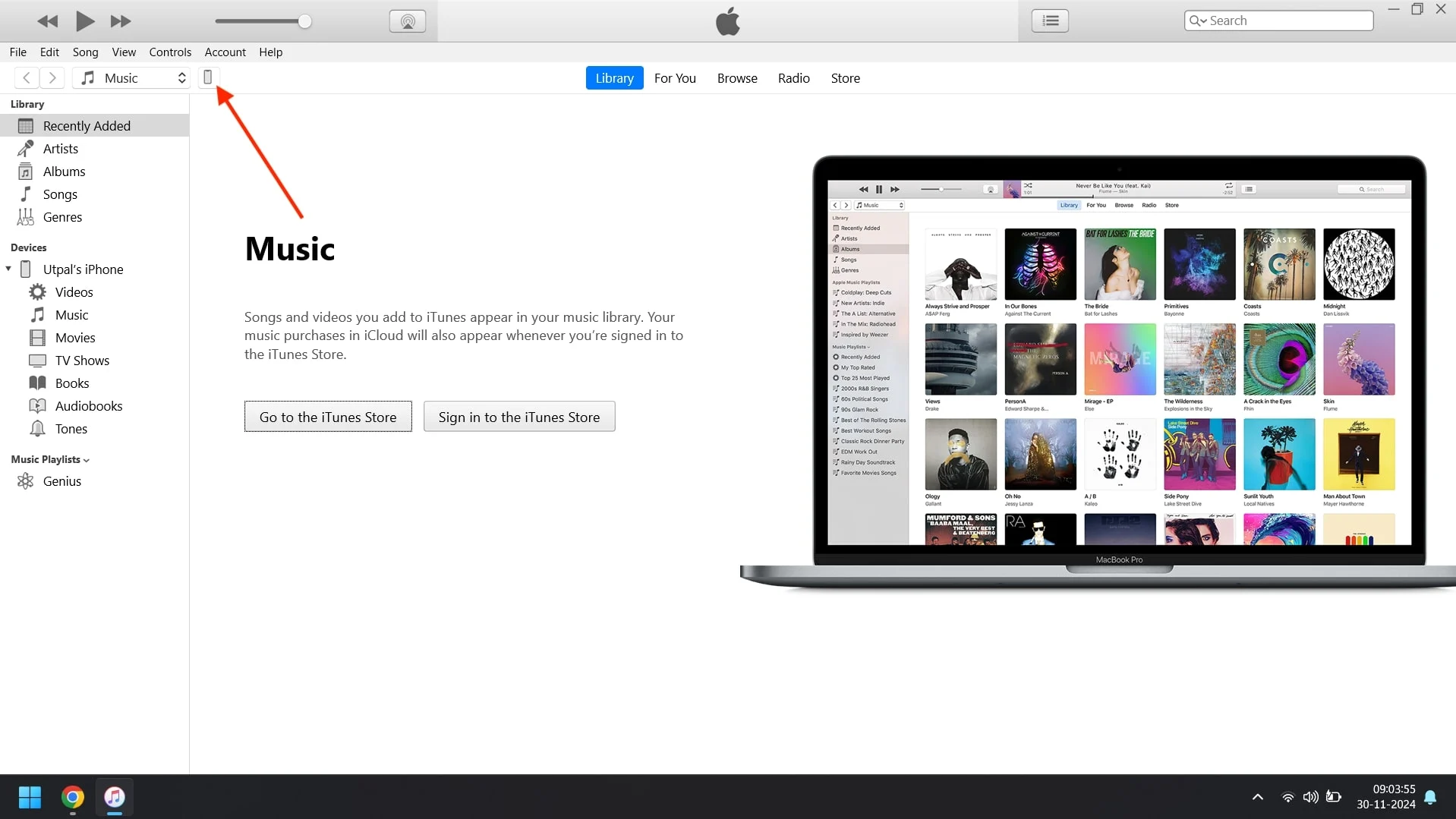
- Klicken Sie in der linken Seitenleiste auf Zusammenfassung.
- Klicken Sie nun auf „Nach Updates suchen“, um zu sehen, ob auf Ihrem iPhone ein neues Software-Update verfügbar ist.
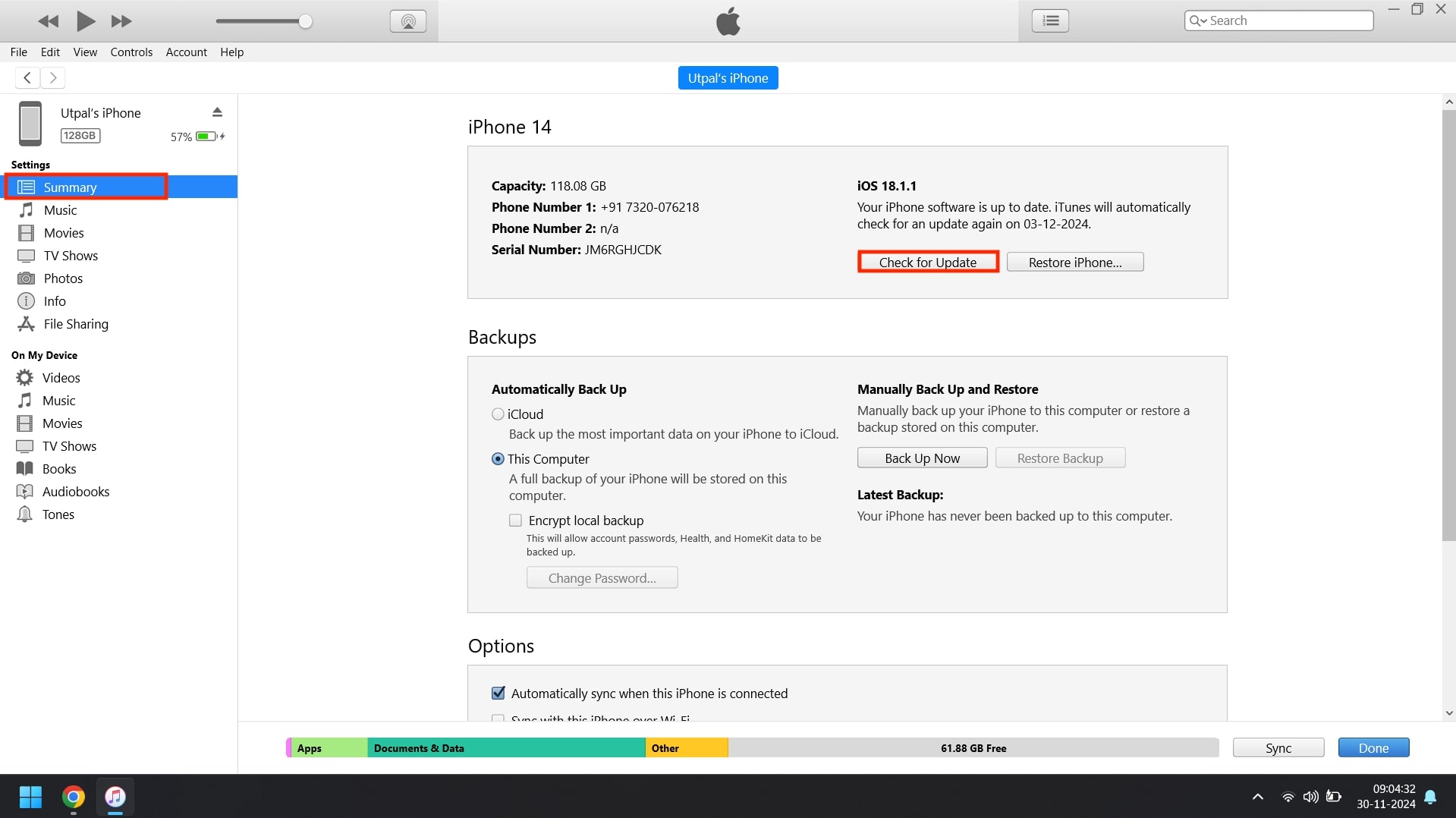
- Wenn ein Update gefunden wird, klicken Sie auf Installieren und aktualisieren.
- Befolgen Sie die Anweisungen auf dem Bildschirm, um mit der Aktualisierung Ihres iPhones fortzufahren.
- Sobald das Update abgeschlossen ist, wird auf Ihrem iPhone der „Hallo“-Bildschirm angezeigt.
2. Aktualisieren Sie Ihr iPhone mit dem Finder
Wenn Sie Ihr iPhone aus offensichtlichen Gründen nicht mit iTunes aktualisieren können, machen Sie sich keine Sorgen. Sie können dies tun, indem Sie den Finder verwenden. Wenn Sie Ihr iPhone bereits mit Ihrem Mac verbunden und alle erforderlichen Berechtigungen erteilt haben, können Sie Ihr iPhone wahrscheinlich mit dem Finder aktualisieren. Befolgen Sie dazu die folgenden Schritte.
- Öffnen Sie den Finder auf Ihrem Mac.
- Verbinden Sie Ihr iPhone über ein Kabel mit Ihrem Mac.
- Wählen Sie Ihr iPhone aus der Seitenleiste aus.
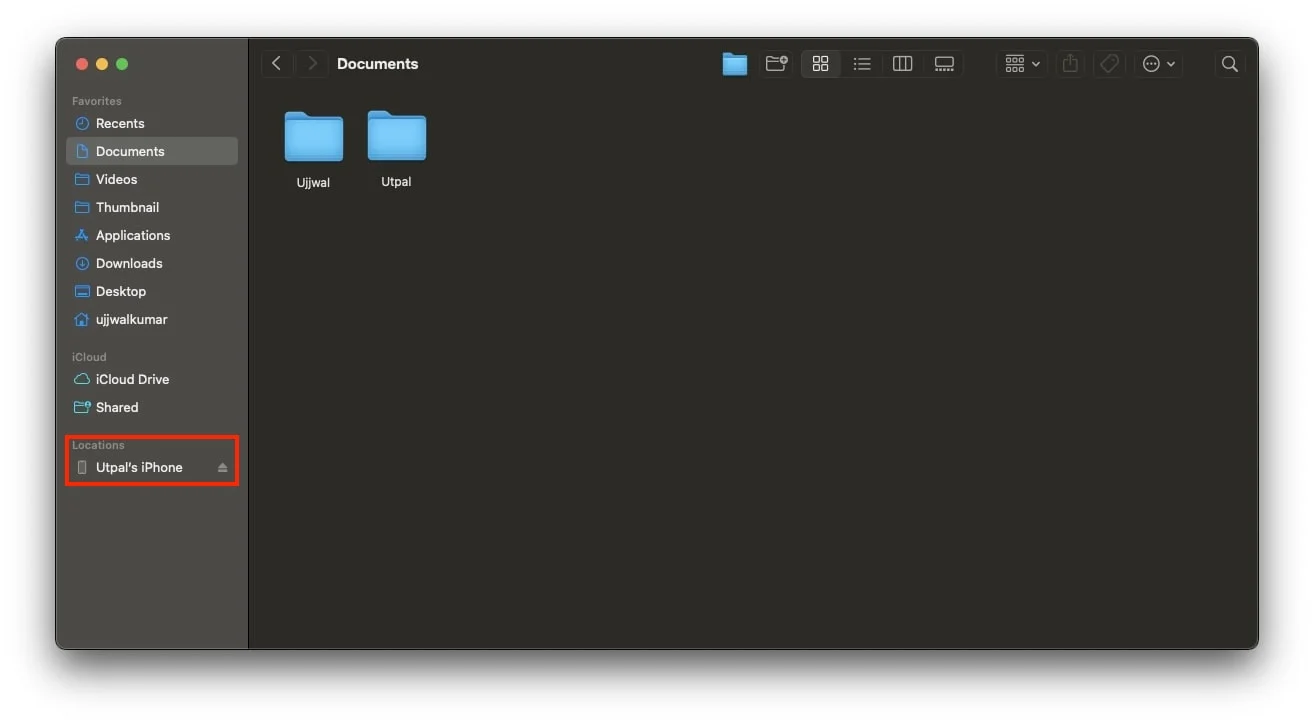
- Stellen Sie sicher, dass Sie sich auf der Registerkarte „Allgemein“ befinden, und klicken Sie dann auf „Nach Updates suchen“.
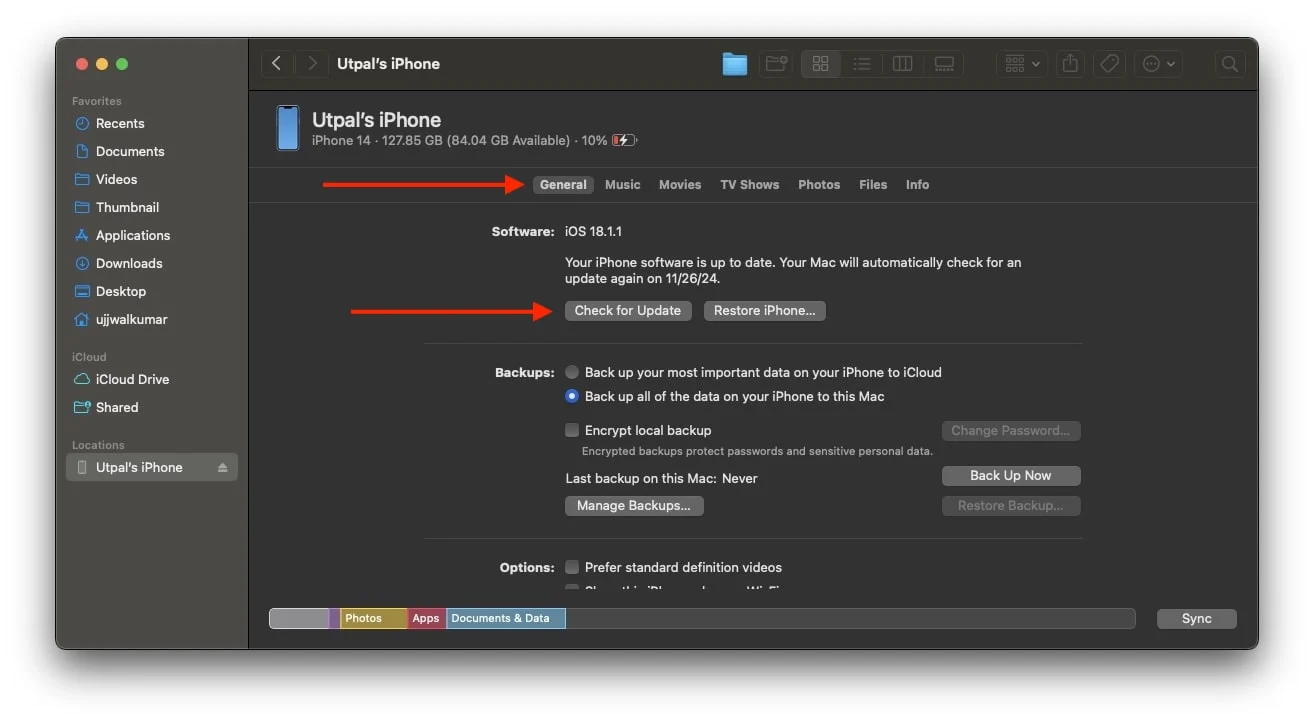
- Wenn ein Update verfügbar ist, klicken Sie auf „Installieren und aktualisieren“.
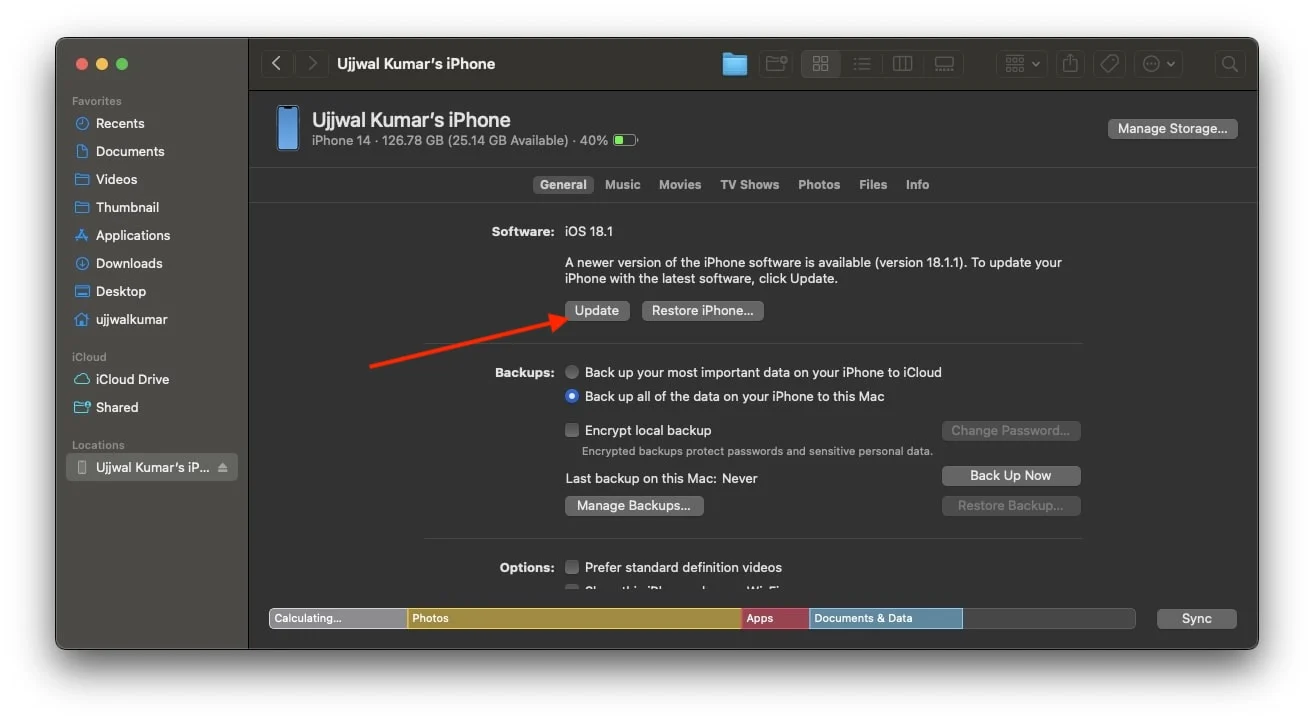
- Befolgen Sie abschließend die Anweisungen auf dem Bildschirm, um Ihr iPhone zu aktualisieren.
3. Aktualisieren Sie Ihr iPhone mithilfe der iPhone-Spiegelung
Wenn Sie sich noch nie bei iTunes bei Ihrem iPhone angemeldet haben, auf Ihrem Computer nicht einmal iTunes installiert ist oder Sie Ihr iPhone noch nie mit Ihrem Mac verbunden haben, können Sie Ihr iPhone möglicherweise nicht mit den früheren Methoden aktualisieren.
Wenn Sie Ihren Mac auf die neueste Version von macOS 15 Sequoia oder höher und Ihr iPhone auf die neueste Version von iOS 18 aktualisiert haben, können Sie Ihr iPhone mithilfe der iPhone-Spiegelung aktualisieren. Mit dieser Funktion können Sie direkt auf Ihrem Mac auf Ihr iPhone zugreifen und Ihr iPhone mithilfe der iPhone-Spiegelung problemlos aktualisieren. Befolgen Sie dazu die folgenden Schritte.
- Öffnen Sie die iPhone-Spiegelung auf Ihrem Mac
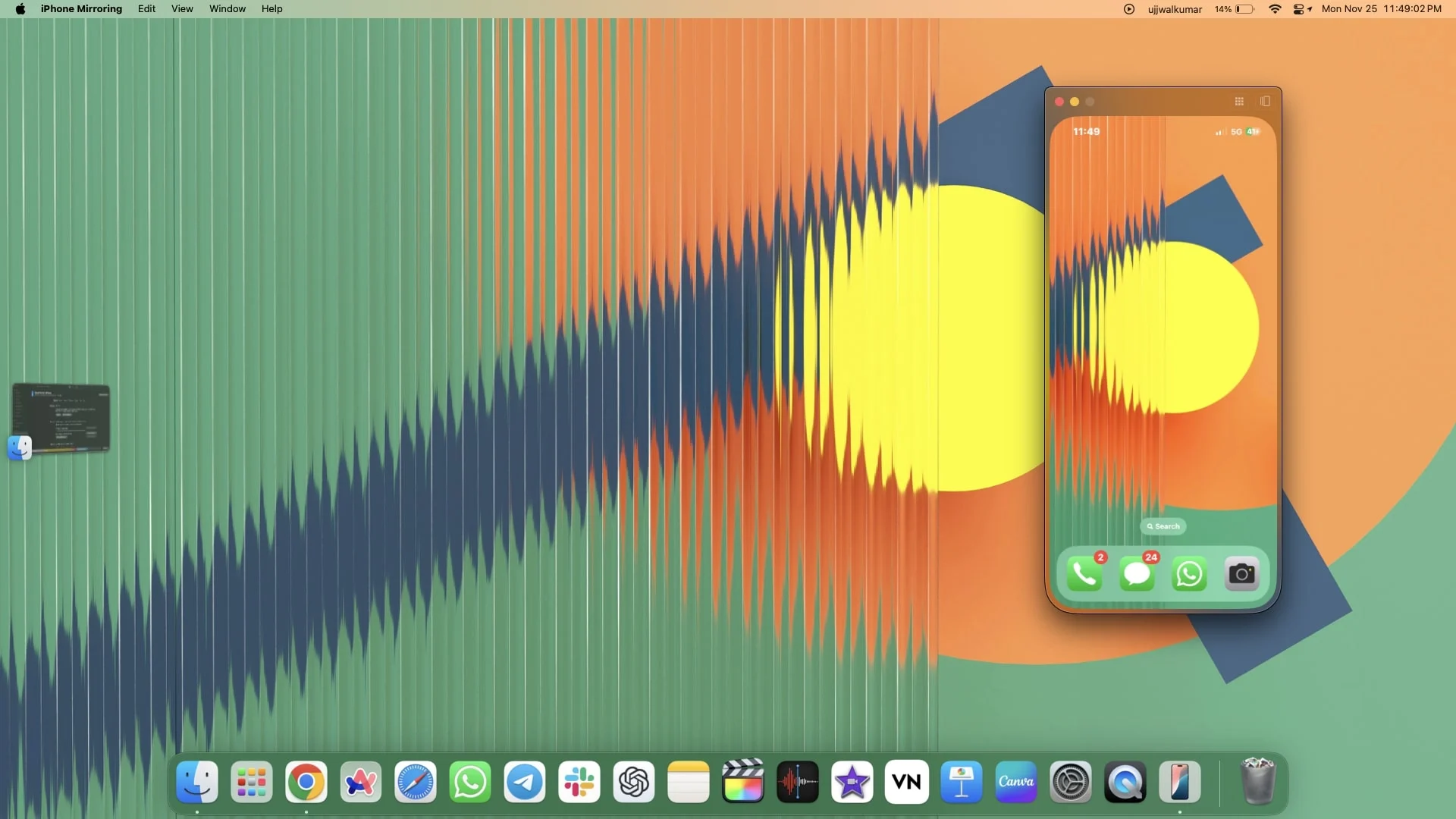
- Starten Sie nun die Einstellungen des iPhone.

- Gehen Sie zu Allgemein.

- Wählen Sie Software-Update.
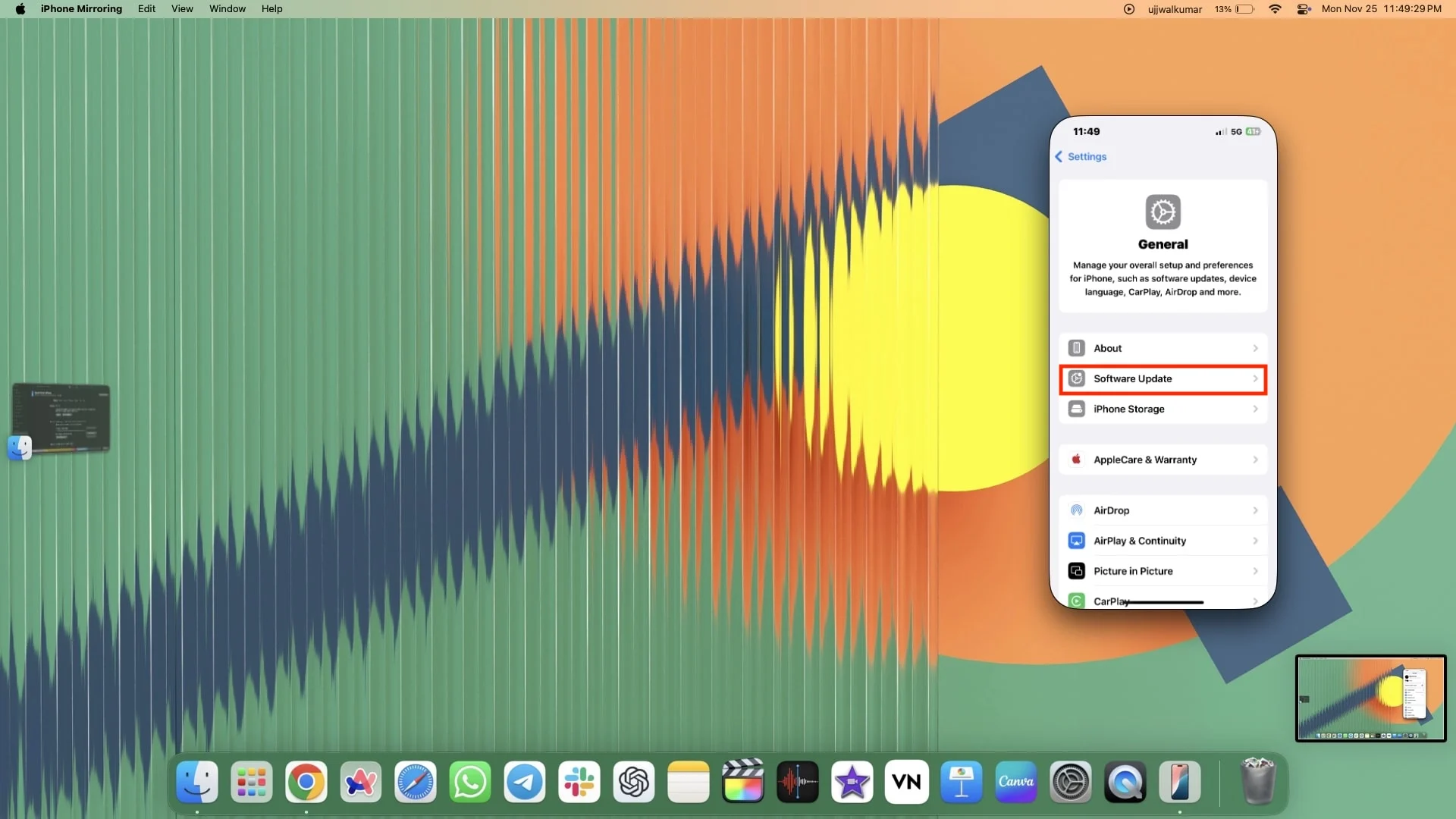
- Klicken Sie auf die Schaltfläche Jetzt aktualisieren.
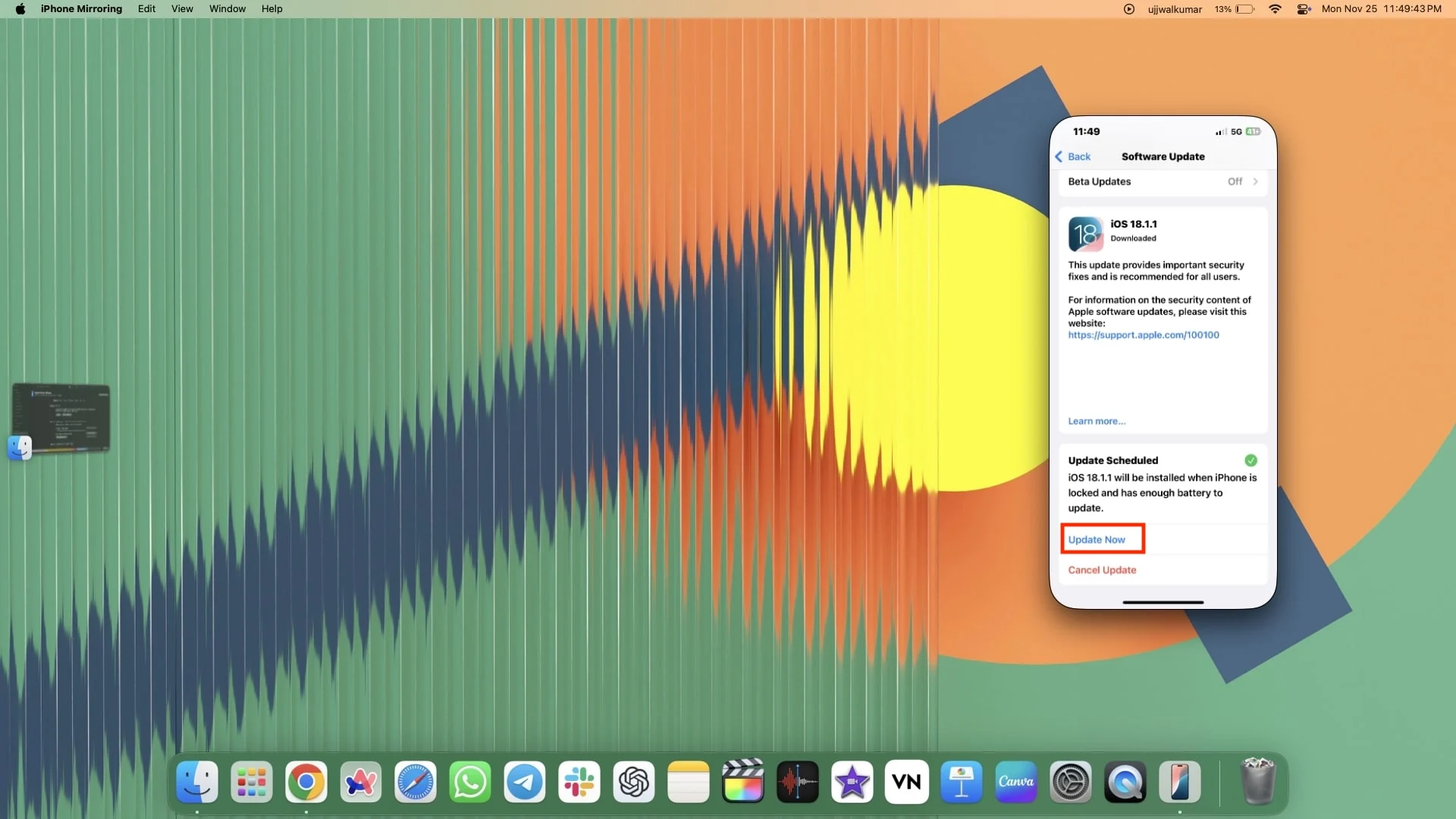 Hinweis: Ich habe dieses Update bereits während der Nutzung auf meinem iPhone installiert, weshalb ich nur die Schaltfläche „Jetzt aktualisieren“ anstelle von „Jetzt installieren und aktualisieren“ sehe. Wenn Sie es noch nicht installiert haben, müssen Sie es zuerst installieren und dann aktualisieren, so wie wir es normalerweise bei der Aktualisierung unserer iPhones tun.
Hinweis: Ich habe dieses Update bereits während der Nutzung auf meinem iPhone installiert, weshalb ich nur die Schaltfläche „Jetzt aktualisieren“ anstelle von „Jetzt installieren und aktualisieren“ sehe. Wenn Sie es noch nicht installiert haben, müssen Sie es zuerst installieren und dann aktualisieren, so wie wir es normalerweise bei der Aktualisierung unserer iPhones tun. - Sobald Sie auf die Schaltfläche „Jetzt aktualisieren“ klicken, überprüft Ihr iPhone zunächst das Update und startet dann den Update-Vorgang. Sobald das Update abgeschlossen ist, wird der schwarze Bildschirm des Todes auf dem iPhone wahrscheinlich behoben und Sie sehen die Meldung „Software-Update abgeschlossen“.
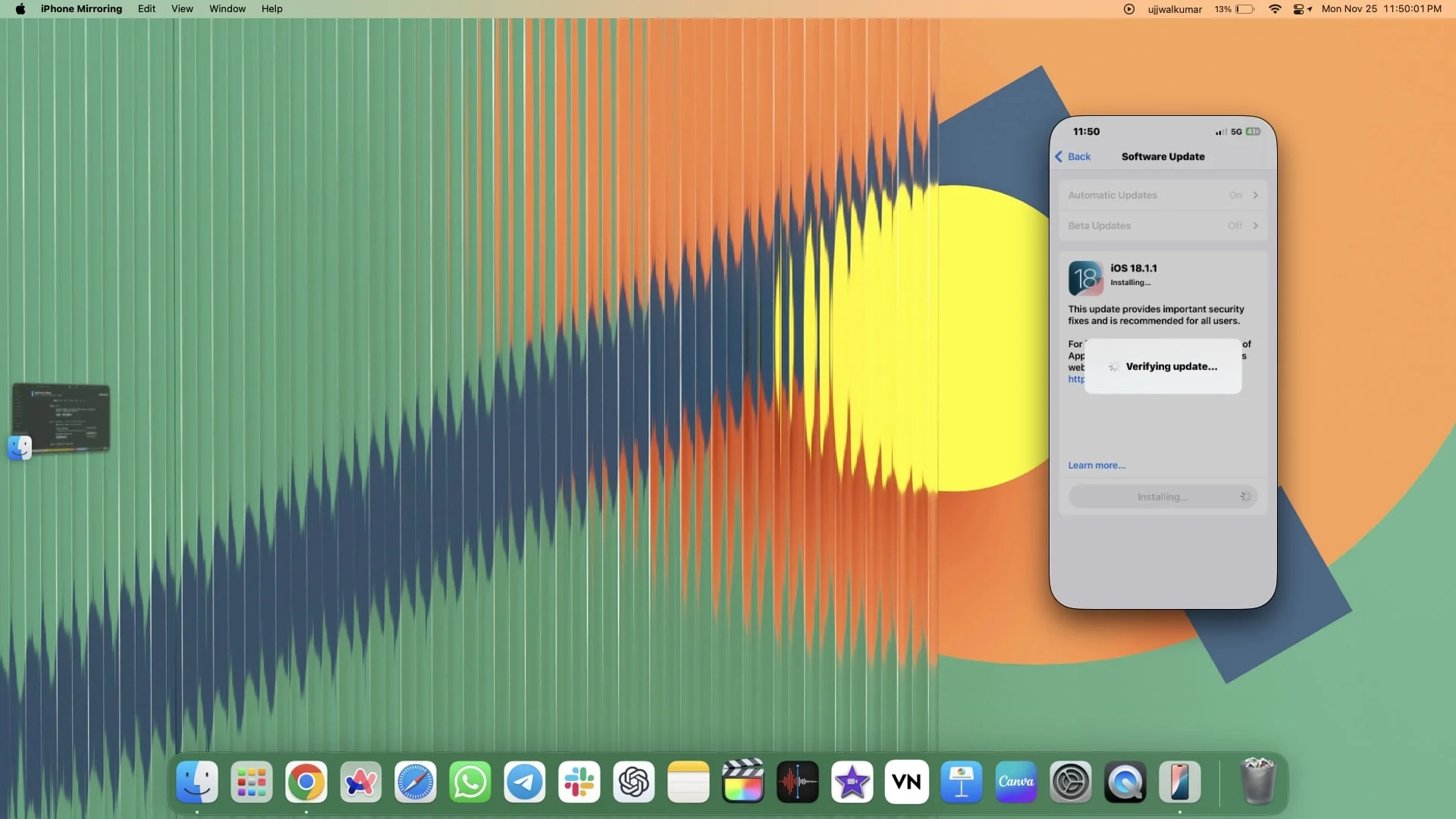
Setzen Sie Ihr iPhone mithilfe der iPhone-Spiegelung auf die Werkseinstellungen zurück
Wenn Sie Ihr iPhone nicht mit einer der genannten Methoden aktualisiert haben – sei es, weil Sie die erforderlichen Bedingungen nicht erfüllen konnten oder nicht über die notwendigen Updates für Ihr iPhone oder MacBook verfügen, oder weil Sie Ihr iPhone möglicherweise auf die Werkseinstellungen zurücksetzen möchten, um das Problem mit dem schwarzen Bildschirm zu beheben. Befolgen Sie die folgenden Schritte, um Ihr iPhone mithilfe der iPhone-Spiegelung auf die Werkseinstellungen zurückzusetzen.
- Öffnen Sie die iPhone-Spiegelung.
- Wischen Sie nun nach links zur App-Bibliothek und gehen Sie zu Einstellungen.

- Tippen Sie auf Allgemein.

- Scrollen Sie nach unten und klicken Sie auf „iPhone übertragen oder zurücksetzen“.
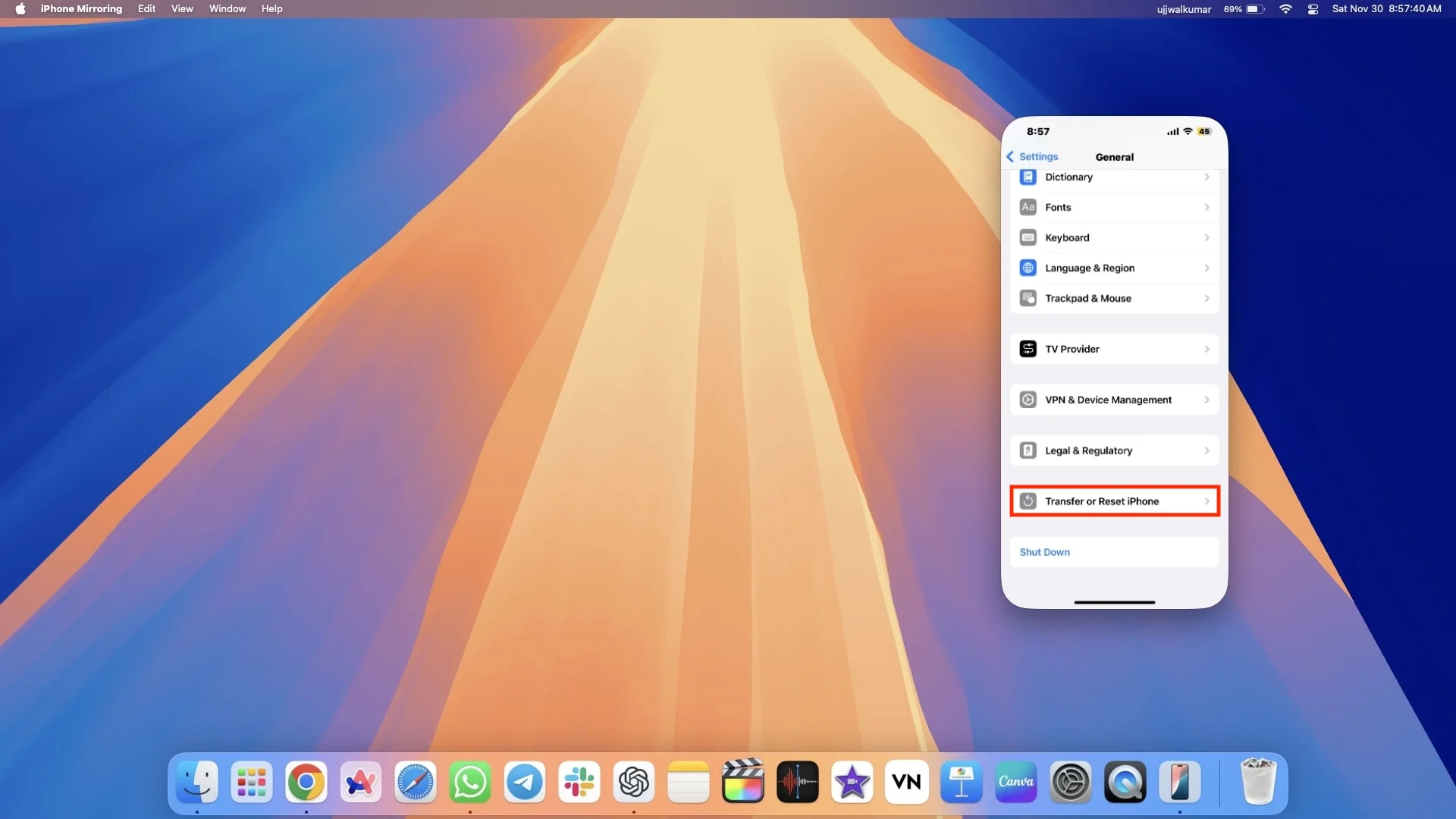
- Klicken Sie auf „Alle Inhalte und Einstellungen löschen“.
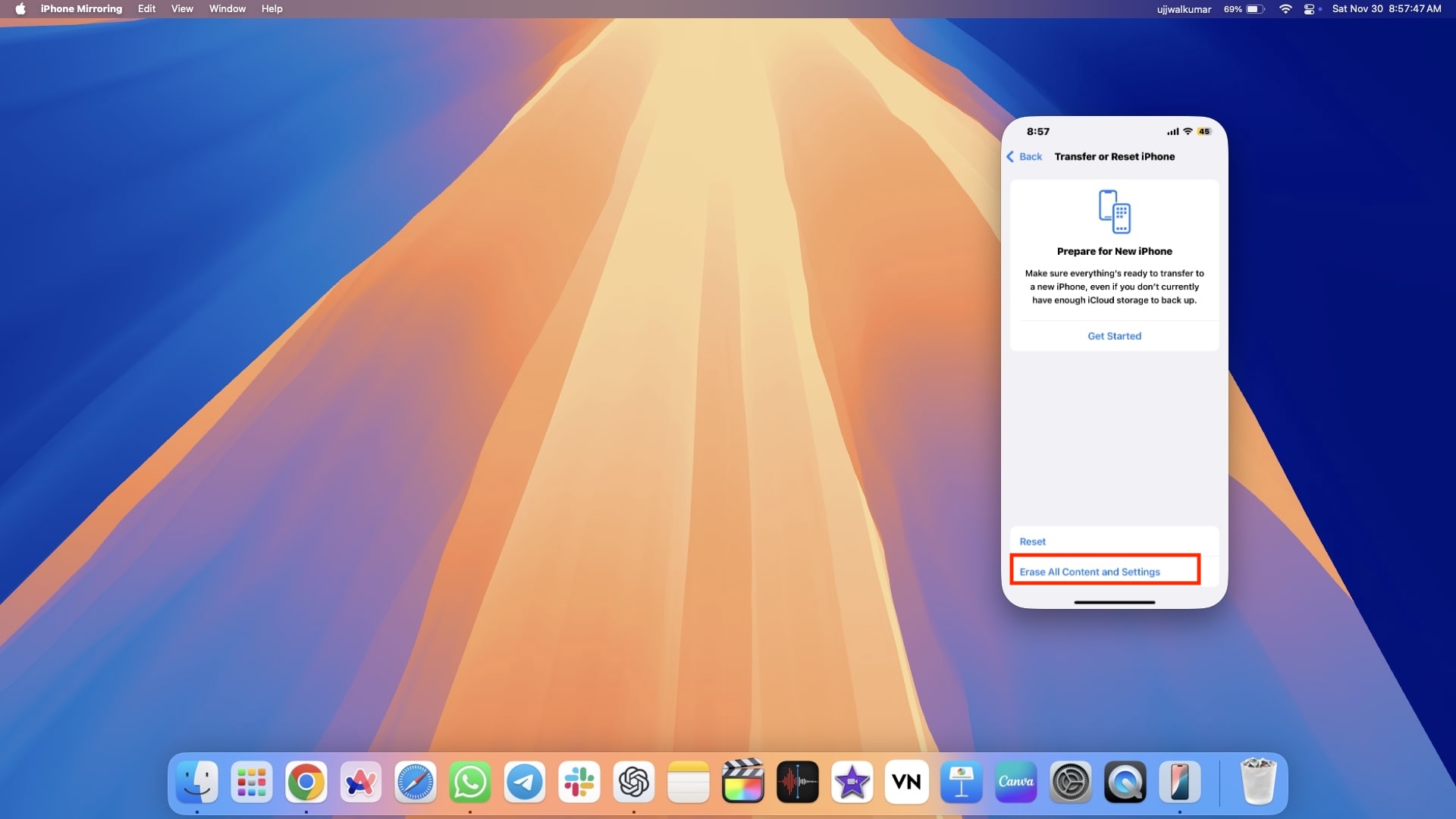
- Dadurch werden Sie zu einem anderen Fenster weitergeleitet, in dem Ihre Apps und Daten, Ihre Apple-ID und „Meine Informationen“ angezeigt werden. Klicken Sie auf Weiter, um fortzufahren.
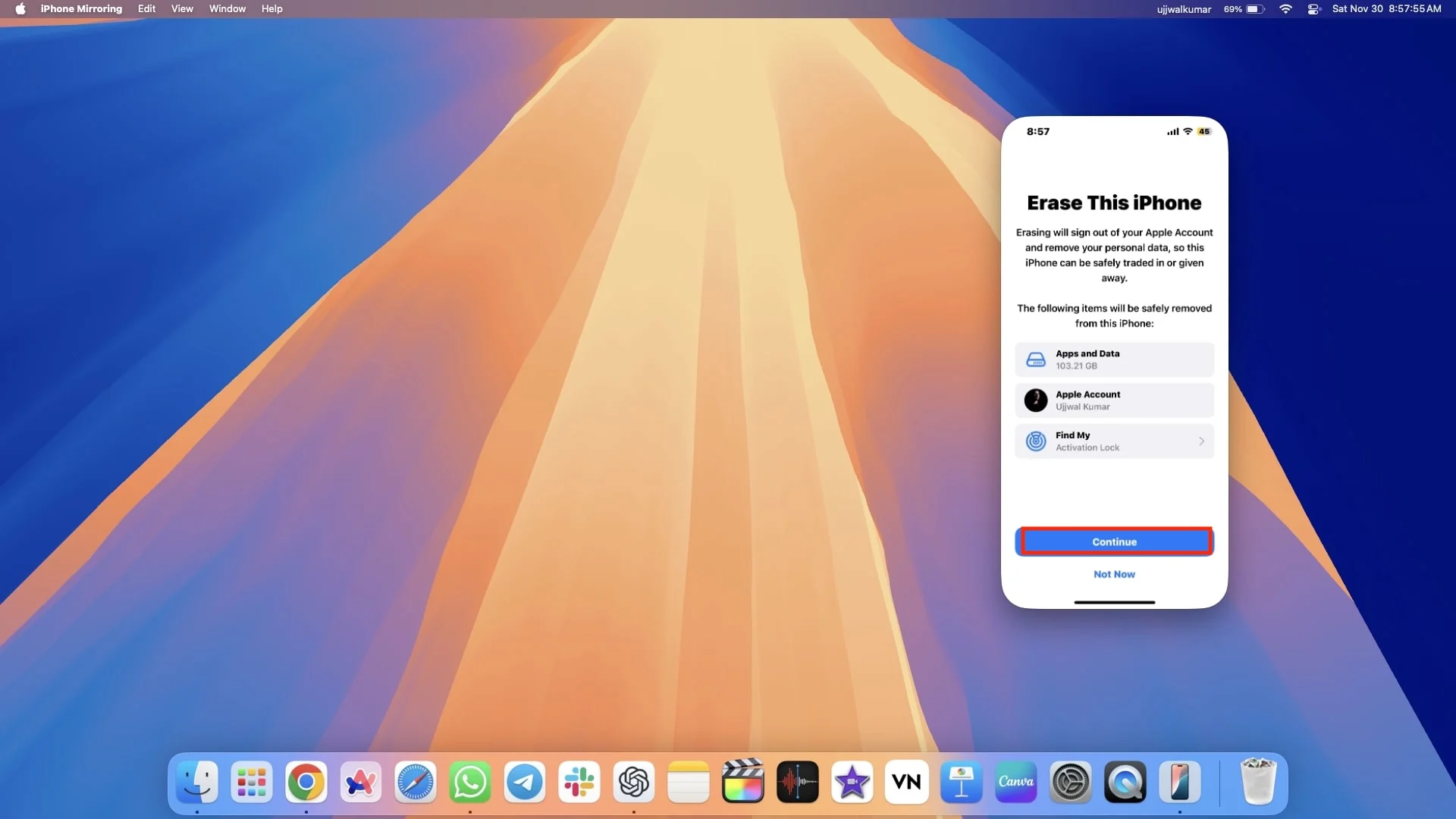
- Sobald Sie auf Weiter klicken, erscheint eine kleine Bestätigung. Klicken Sie auf iPhone löschen.
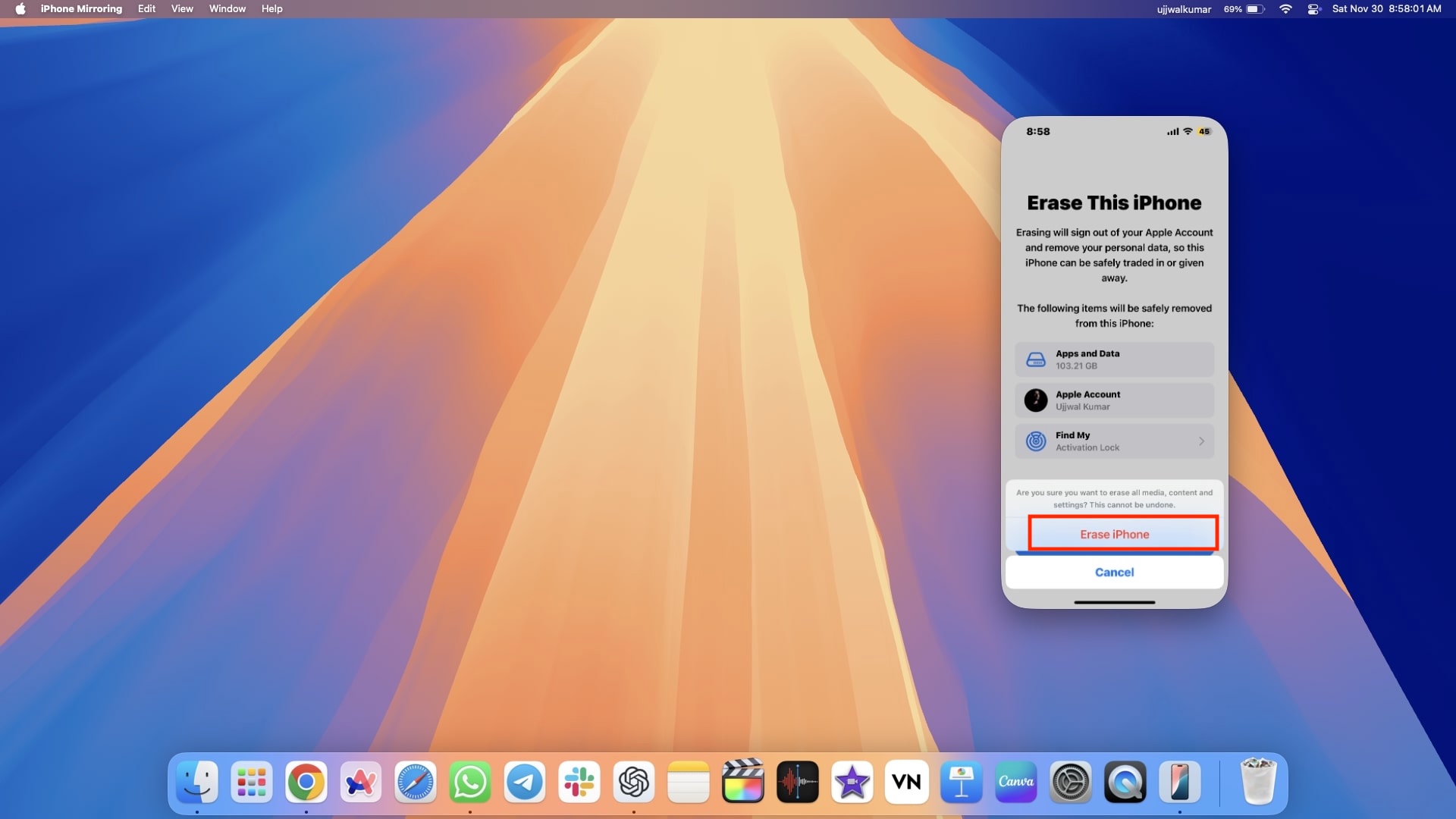
- Geben Sie abschließend entweder den Passcode Ihres iPhones oder Ihre Apple-ID ein, je nachdem, was zur Eingabe erscheint, oder auf Anfrage auch beides.
Verwenden Sie ein Reparaturwerkzeug eines Drittanbieters
Wenn die oben genannten Lösungen Ihr Problem lösen, ist das großartig! Wenn Sie jedoch immer noch mit dem Problem mit dem schwarzen Bildschirm zu kämpfen haben, sollten Sie die Verwendung eines Reparaturtools eines Drittanbieters in Betracht ziehen, um Ihr iPhone wieder in den Normalzustand zu versetzen.
Im Gegensatz zu von Apple zugelassenen Tools wie iTunes oder Finder kann Software von Drittanbietern solche kniffligen Softwareprobleme oft effektiver lösen, insbesondere wenn Standardkorrekturen nicht funktionieren.
Wenn Sie bereits über ein vertrauenswürdiges Tool verfügen, können Sie dieses verwenden. Ansonsten sind zuverlässige Optionen wie Dr.Fone, EaseUS oder Tenorshare ReiBoot eine Überlegung wert, wenn Sie Ihr iPhone reparieren. Im Folgenden habe ich allgemeine Schritte zur Verwendung eines Tools eines Drittanbieters beschrieben, um den schwarzen Bildschirm des Todes auf dem iPhone zu beheben.
- Wählen Sie zunächst eine seriöse Drittanbietersoftware mit guten Bewertungen aus. Sie können eines der oben vorgeschlagenen Tools auswählen.
- Laden Sie die Software von der offiziellen Website herunter und installieren Sie sie auf Ihrem PC.
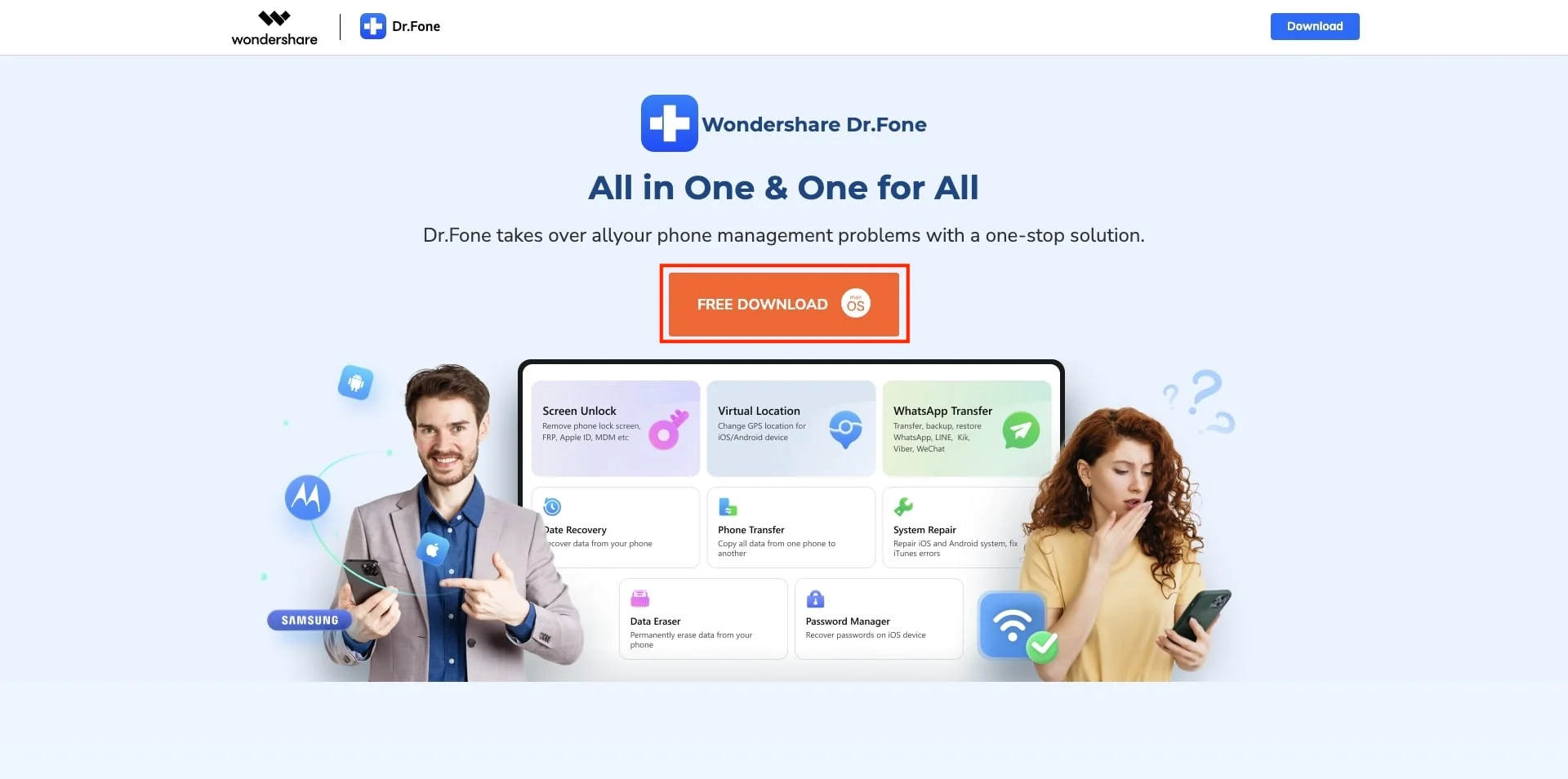
- Verbinden Sie Ihr iPhone über ein USB-Kabel mit Ihrem PC. Die Software fordert Sie möglicherweise auf, Ihr iPhone in den Wiederherstellungsmodus zu versetzen.
- Öffnen Sie die Drittanbietersoftware, die Sie auf Ihrem PC installiert haben.
- Die Software bietet verschiedene Optionen zur Behebung unterschiedlicher iOS- und iPhone-Probleme. Suchen Sie nach einer Option, um das Problem „Black Screen of Death“ oder „Schwarzer Bildschirm“ zu beheben. Wenn Sie hierfür keine spezielle Option finden, können Sie stattdessen die Systemreparatur wählen.
- Befolgen Sie die Anweisungen auf dem Bildschirm sorgfältig und warten Sie, bis der Reparaturvorgang abgeschlossen ist.
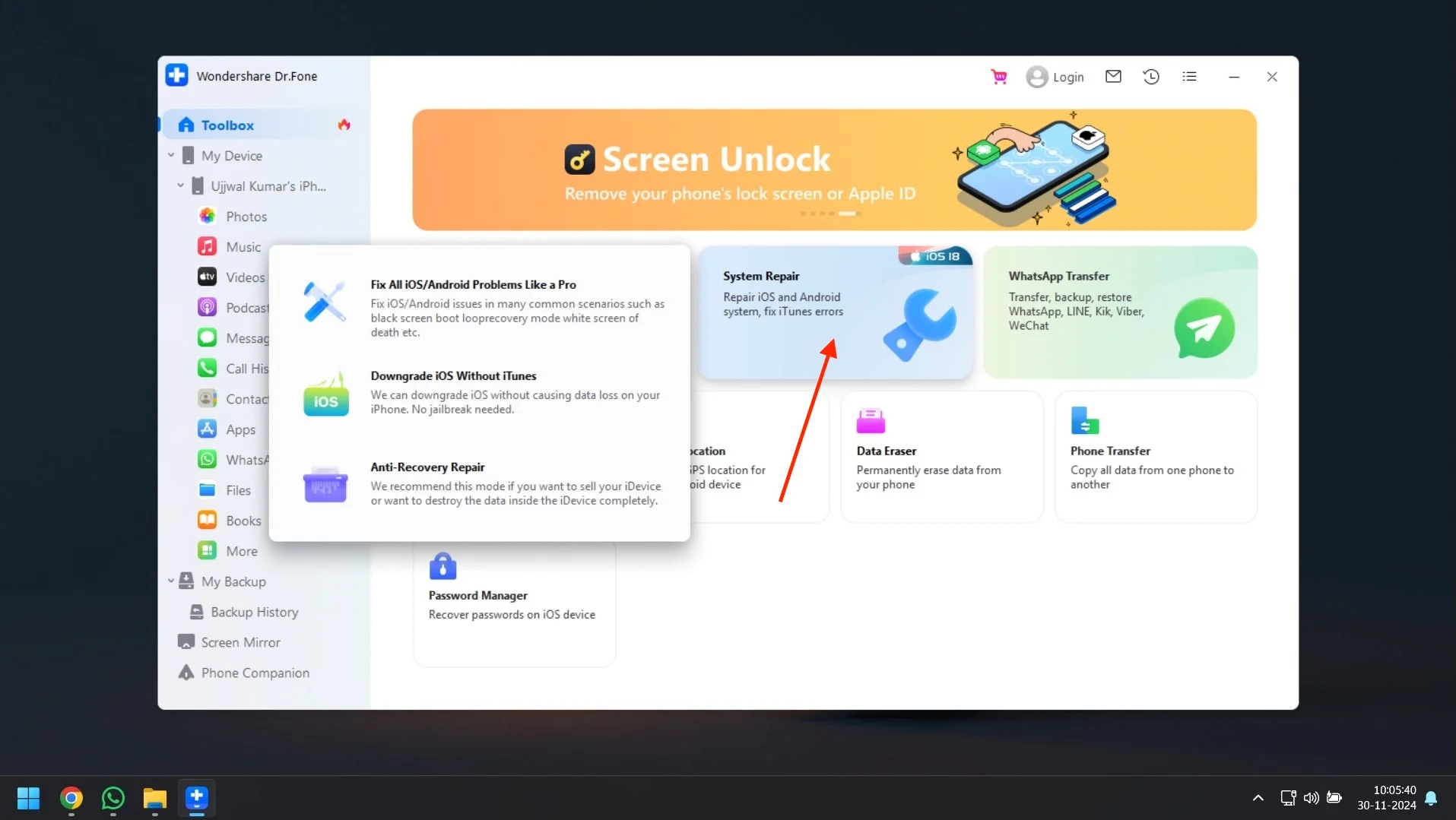
- Versuchen Sie nach Abschluss des Vorgangs, Ihr iPhone einzuschalten. Es sollte nun wieder in seinen normalen Betriebszustand zurückkehren.
Wenden Sie sich an den Apple-Support
Wenn Sie alle oben genannten Methoden ausprobiert haben und immer noch derselbe schwarze Todesbildschirm auf dem iPhone angezeigt wird, liegt die Ursache wahrscheinlich an einem physischen Schaden oder einem Hardwareproblem. Sie wissen es vielleicht nicht, aber es besteht eine hohe Wahrscheinlichkeit, dass ein physischer Schaden die Ursache des Problems ist. In solchen Fällen können diese Fehlerbehebungsmethoden das Problem leider nicht lösen, sodass Sie sich an das Apple-Supportteam wenden müssen.
Sie können sich per E-Mail oder Telefon an den Apple Support wenden, um Ihr Problem zu schildern. Besuchen Sie alternativ das nächstgelegene Apple-Servicecenter, um Ihr Gerät von einem Fachmann überprüfen zu lassen.
Bedenken Sie außerdem, dass ein beschädigter iPhone-Bildschirm nicht von der Standardgarantie abgedeckt wird, es sei denn, Sie haben AppleCare+ erworben.
Gemäß den Richtlinien von Apple sind Bildschirmreparaturen oder -austausch aufgrund physischer Schäden nicht kostenlos und Sie müssen die Wartungskosten tragen.
Tipps zur Vermeidung des Black Screen of Death auf dem iPhone
Sie haben die Korrekturen zur Behebung des schwarzen Todesbildschirms auf dem iPhone bereits implementiert und hoffentlich eine perfekte Lösung zur Behebung des Problems gefunden. Obwohl es verschiedene Ursachen für den schwarzen Bildschirm des Todes gibt, können einige außerhalb Ihrer Kontrolle liegen, wie zum Beispiel Hardwarefehler.
Da Vorbeugen jedoch immer besser ist als Heilen, finden Sie hier einige Tipps, die Ihnen helfen, den schwarzen iPhone-Bildschirm des Todes in Zukunft zu vermeiden. Gehen Sie alle Tipps durch und beachten Sie sie bei der Verwendung Ihres iPhones.
- Stellen Sie sicher, dass Ihr iPhone immer auf die neueste iOS-Version aktualisiert ist.
- Vermeiden Sie einen Jailbreak Ihres Geräts, da dies seine Stabilität und Sicherheit beeinträchtigen kann.
- Sie müssen Ihr iPhone einmal pro Woche neu starten. Es kann dabei helfen, vorübergehende Störungen zu beheben, die solche Probleme verursachen können.
- Verwenden Sie immer von Apple zertifiziertes Zubehör mit Ihrem iPhone, um die Kompatibilität sicherzustellen.
- Sichern Sie Ihre iPhone-Daten regelmäßig, um einen Verlust der iPhone-Daten im Falle eines schwarzen Bildschirms zu vermeiden.
Abschluss
Wenn Sie alle in dem Artikel erwähnten Methoden implementiert haben, sollte das Problem mit dem schwarzen Bildschirm Ihres iPhones wahrscheinlich gelöst sein. Wenn das Problem jedoch weiterhin besteht, obwohl Sie alle Methoden ausprobiert haben, wird dringend empfohlen, sich umgehend an das Apple Support-Team zu wenden. Sie können Ihnen eine Lösung zur Reparatur Ihres iPhones anbieten.
Darüber hinaus enthält der Artikel Tipps, um das Problem des schwarzen Bildschirms beim Tod in Zukunft zu verhindern. Befolgen Sie unbedingt diese Tipps, um solche Probleme nicht erneut zu erleben.
FAQs zum iPhone Black Screen of Death
Kommt der Black Screen of Death auf dem iPhone bei bestimmten iPhone-Modellen häufiger vor als bei anderen?
Ältere iPhones mit veralteter Hardware (nicht vergleichbar mit der neuesten iOS-Software) könnten ein leichteres Ziel für den Black Screen of Death sein. Darüber hinaus kann das Problem mit dem schwarzen Bildschirm des Todes auf einem iPhone manchmal durch ein Update auf die neueste iOS-Version verursacht werden.
Deckt die Apple-Garantie den schwarzen Bildschirm des Todes ab?
Wenn das Problem auf einen Herstellungsfehler zurückzuführen ist, kann es von der Garantie abgedeckt werden. Allerdings sind Schäden, die durch Unfälle, Wasserschäden oder unbefugte Reparaturen entstehen, in der Regel nicht abgedeckt.
Kann das Zurücksetzen aller Einstellungen einen Black Screen of Death auf dem iPhone beheben?
Ja, das Zurücksetzen aller Einstellungen kann einen Black Screen of Death auf dem iPhone beheben, wenn das Problem aufgrund der Anpassung in den Einstellungen auftritt. Wenn Sie Softwareeinstellungen angepasst haben, kann dies zu einem Black Screen of Death auf dem iPhone führen.
Ist es sicher, die iPhone-Spiegelung zu verwenden, um meinen schwarzen Bildschirm zu aktualisieren oder zu reparieren?
Ja, iPhone Mirroring ist eine sichere Methode zum Aktualisieren von Apps oder des iOS-Systems, da es sich um die offizielle von Apple eingeführte Methodenfunktion handelt. Es ermöglicht Ihnen, Aktionen wie Software-Updates oder Werksresets durchzuführen, wenn der Bildschirm nicht reagiert.
Kann der Black Screen of Death durch ein iOS-Update verursacht werden?
Ja, das Problem mit dem schwarzen Bildschirm kann manchmal nach einem iOS-Update auftreten, insbesondere wenn das Update inkompatibel ist oder bei älteren iPhone-Modellen Fehler verursacht.
